这里写目录标题
0.注意
# 查看ip方式一
ip addr
# 查看ip方式二 可能没有,执行命令安装 (sudo yum install net-tools)
ipconfig
# 下载wget命令
yum -y install wget
1.防火墙操作
tomcat:8080 ,redis:6379,nginx:80 mysql:3306,等端口
firewall-cmd --zone=public --add-port=80/tcp --permanent 添加端口
firewall-cmd --reload 防火墙重新加载
firewall-cmd --zone=public --query-port=80/tcp 查询80端口是否开启
firewall-cmd --zone=public --list-ports 查询所有能够穿透防火墙的端口
firewall-cmd --zone=public --remove-port=80/tcp --permanent 删除端口
2.安装jdk
1.上传jdk安装包
将软件==(jdk-8u201-linux-x64.tar.gz)==上传到 root/usr/local/src目录下
2.安装
# 1.解压到/usr/local目录下(解压就是安装)
tar -zxvf /usr/local/src/jdk-8u201-linux-x64.tar.gz -C /usr/local/
# 2.测试安装是否成功
/usr/local/jdk1.8.0_201/bin/java -version
3.配置环境变量
3.配置环境变量:在任意目录下可以执行java命令(类似window下配置path环境变量)
Linux操作系统的系统环境变量存在/etc/profile文件中的,我们只需要编辑一下,在文件的最后加上java变量的有关配置(其他内容不要动)
命令: vim /etc/profile (到最底部 按i即可编辑)
在最后面添加以下环境变量配置
export JAVA_HOME=/usr/local/jdk1.8.0_201
export PATH=$PATH:$JAVA_HOME/bin
4.更新一下配置(命令):
source /etc/profile
5.测试:
java -version
java
javac
3.安装redis
1.上传tar包
将redis-3.0.7.tar.gz上传到 /usr/local/src 目录下
2.安装命令
# 0.添加防火墙端口
firewall-cmd --zone=public --add-port=6379/tcp --permanent 添加端口
firewall-cmd --reload 防火墙重新加载
firewall-cmd --list-ports 查看放行的端口
# 1. 安装需要的依赖 (redis安装过程中需要一些必要的库,可以直接使用yum命令自己安装)
yum -y install gcc automake autoconf libtool make
# 2.解压源代码
tar -zxvf /usr/local/src/redis-3.0.7.tar.gz -C /usr/local/src/
# 3.编译(2个命令)
cd /usr/local/src/redis-3.0.7 进入源码目录
make 编译源码
# 4.安装
make PREFIX=/usr/local/redis install
# 5.添加配置文件, 将redis配置文件复制到redis的安装目录的bin目录下
cp /usr/local/src/redis-3.0.7/redis.conf /usr/local/redis/bin/
# 6.启动redis
/usr/local/redis/bin/redis-server /usr/local/redis/bin/redis.conf
# 7.客户端连接windows的可见redis的客户端(见下图)(Ctrl+c退出)
# 8.配置redis后台运行,修改redis.conf配置文件
vim /usr/local/redis/bin/redis.conf
(将daemonize no选项修改成daemonize yes 设置bind为 bind 0.0.0.0 )
# 【daemonize no(白色字体)
bind 离上面的daemonize 不远】
3.项目连接时报错
今天在公司连接redis报一下错误
Caused by: io.lettuce.core.RedisCommandExecutionException: READONLY You can't write against a read only slave.
大概就是说
只读你不能对只读从属进行写操作,意思就是只读,无法写入,解决办法
修改redis.conf配置文件中的参数slave-read-only yes 把yes修改为no,重启从服务器,从服务器就具有读写权限。
4.问题一
保存信息
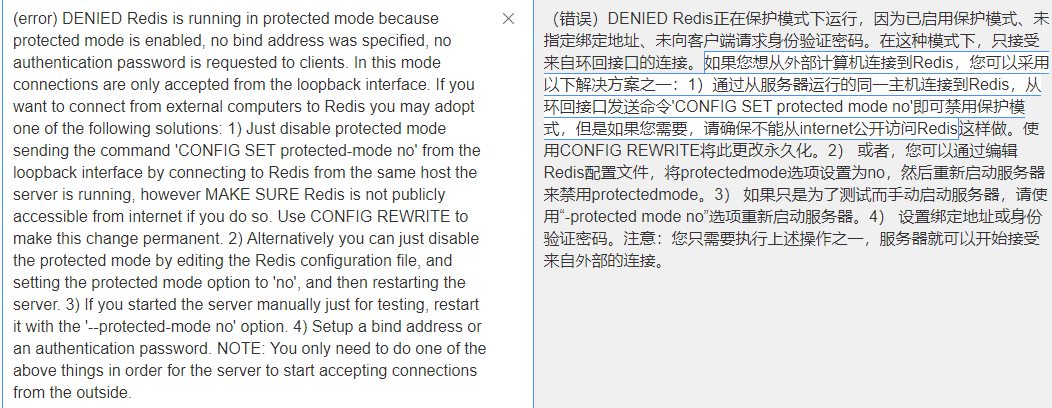
解决
# 如果修改bind 后还是无法远程登录,执行下面的命令
vim /usr/local/redis/bin/redis.conf
(将daemonize no选项修改成daemonize yes 设置bind为 bind 0.0.0.0 )
# 本机登录
redis-cli -p 6379
# 执行以下命令,大概意思就是关闭保护模式
CONFIG SET protected-mode no
4.安装rabbitMq
1.查看erlang与mq对应版本
| RabbitMQ version | Minimum required Erlang/OTP | Maximum supported Erlang/OTP |
|---|---|---|
| 3.8.14 - 3.8.9 | 22.3 | 23.x |
| 3.8.8 - 3.8.4 | 21.3 | 23.x |
| 3.8.3 - 3.8.0 | 21.3 | 22.x |
| 3.7.27 - 3.7.19 | 21.3 | 22.x |
| 3.7.18 - 3.7.15 | 20.3 | 22.x |
| 3.7.14 - 3.7.11 | 20.3 | 21.x |
| 3.7.10 - 3.7.7 | 19.3 | 21.x |
| 3.7.6 - 3.7.0 | 19.3 | 20.x |
2.下载软件
2.1下载erlang
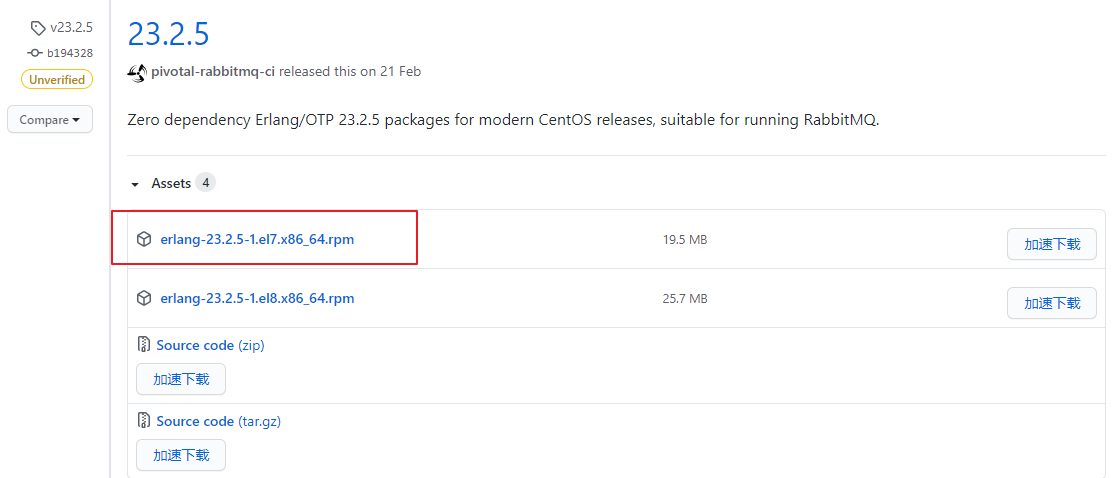
2.2下载rabbitMq
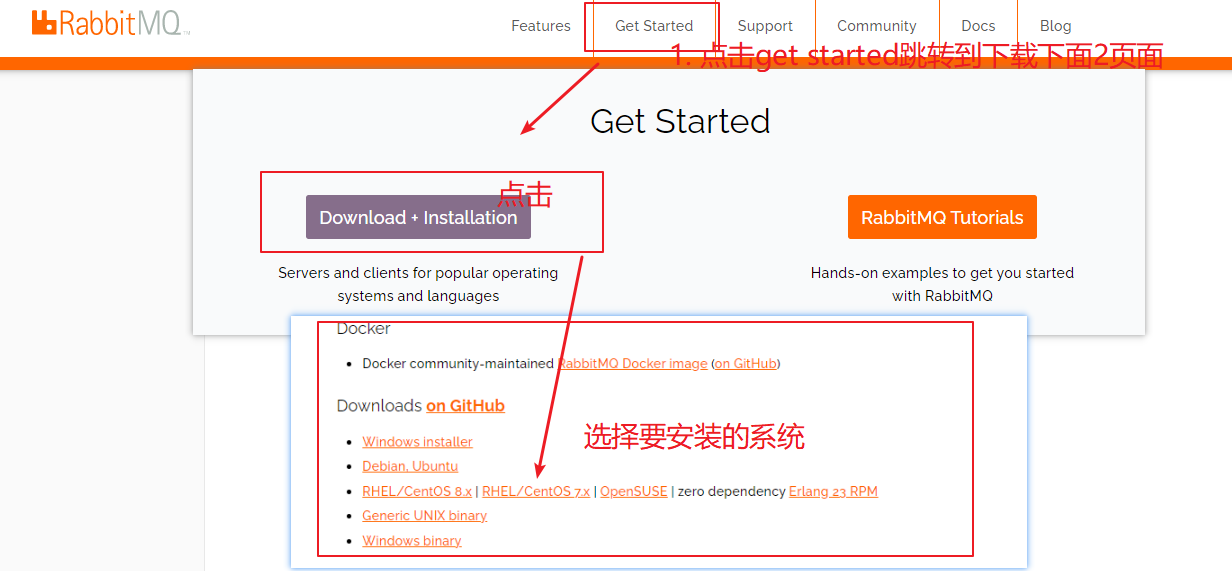
3.将文件拖放到linux
erlang-23.2.5-1.el7.x86_64.rpm 访问erlang官网 下载erlang官网
rabbitmq-server-3.8.14-1.el7.noarch.rpm 下载地址
socat-1.7.3.2-2.el7.x86_64.rpm (如果内网安装需要) 下载地址
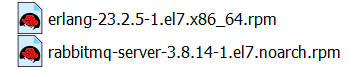
4.安装
1.执行命令
rpm -ivh erlang-23.2.5-1.el7.x86_64.rpm
2.执行命令
rpm -ivh rabbitmq-server-3.8.14-1.el7.noarch.rpm
报错信息

解决
# 还需要安装socat 使用liunx来提供的yum 安装socat
yum -y install socat
## 如果连不上网络(可以连上网络用上面的 yum -y install socat 命令)
sudo rpm -ivh socat-1.7.3.2-2.el7.x86_64.rpm
再次执行
rpm -ivh rabbitmq-server-3.8.14-1.el7.noarch.rpm
5.开放端口
#检查端口
firewall-cmd --query-port=15672/tcp
#如果为no,则执行下述命令
firewall-cmd --zone=public --add-port=15672/tcp --permanent
#重启防火墙
firewall-cmd --reload
6.启动rabbitMq
systemctl start rabbitmq-server
7.安装web插件
rabbitmq-plugins enable rabbitmq_management
8.访问浏览器
http://ip:15672/
用户名/密码:guest
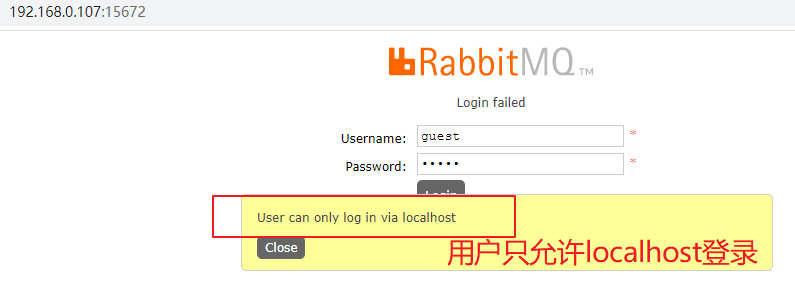
9.创建新用户
# 添加用户(用户名root,密码root)
rabbitmqctl add_user root root
# 用户授权,administartor为管理员权限,四种权限【management、policymaker、monitoring、administrator】
rabbitmqctl set_user_tags root administrator
# 重启服务
systemctl restart rabbitmq-server
5.安装nginx
1.安装依赖
yum -y install gcc pcre-devel zlib-devel openssl openssl-devel
如果没有网络,以下是离线安装方式
# gcc 离线安装
tar -zxvf gcc_rpm.tar.gz
rpm -Uvh *.rpm --nodeps --force
gcc -v 和 g++ -v
# zlib-devel 离线安装 (官网 https://zilb.net)
http://mirror.centos.org/centos/7/updates/x86_64/Packages/zlib-devel-1.2.7-21.el7_9.x86_64.rpm
rpm -Uvh zlib-devel-1.2.7-21.el7_9.x86_64.rpm --force --nodeps
# pcre-devel 离线安装
http://mirror.centos.org/centos/7/os/x86_64/Packages/pcre-devel-8.32-17.el7.x86_64.rpm
rpm -Uvh pcre-devel-8.32-17.el7.x86_64.rpm
# openssl 离线安装 下载地址:https://www.openssl.org/source/old/1.1.1/ 我下载的是 openssl-1.1.1g.tar.gz
./config --prefix=/usr/local/openssl-opt/ openssl &&make && make install
openssl version
# https://www.cpan.org/src/5.0/perl-5.28.0.tar.gz
2.下载nginx
nginx下载地址:https://nginx.org/download/
我下载的“nginx-1.9.9.tar.gz”
3.上传到服务器
4.解压
tar -xzvf nginx-1.9.9.tar.gz
5.安装
##进入nginx目录
cd nginx-1.9.9
## 配置(注意路径就是安装路径)
./configure --prefix=/usr/local/nginx
# make
make
make install
6.检查是否安装成功
# cd 到配置路径
cd /usr/local/nginx
# 执行
./sbin/nginx -t
7.正常输出

8.如果报错
如果输出7,则忽略8
nginx: [alert] could not open error log file: open() “/usr/local/nginx/logs/error.log” failed (2: No such file or directory)
2016/09/13 19:08:56 [emerg] 6996#0: open() “/usr/local/nginx/logs/access.log” failed (2: No such file or directory)
原因分析:nginx/目录下没有logs文件夹
解决方法:
mkdir logs
chmod 700 logs
9.启动nginx
cd /usr/local/nginx/sbin
# 启动nginx
./nginx
# 重启nginx
./nginx -s reload
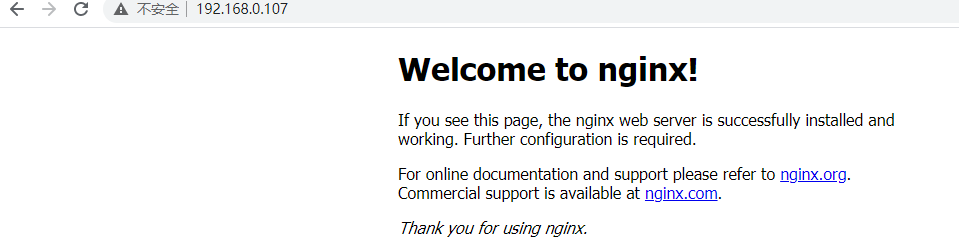




















 6928
6928











 被折叠的 条评论
为什么被折叠?
被折叠的 条评论
为什么被折叠?








